ProSoft Projection的官方安装版是一款专业的电脑多平台投影软件。ProSoft Projection可以在电脑上投影手机的图片,也可以在电脑上控制手机。ProSoft Projection可以随意截取手机的图片,连接操作更简单。

软件功能
支持多平台使用
澳投屏幕是一款可以兼容iOS和安卓的软件,可以在Windows和Mac上使用。只要你的安卓系统是5.0以上,支持Chromecast协议,就可以无限制地享受安卓的同屏。对于iOS用户来说,使用该软件,只需打开AirPlay,就可以将手机屏幕投影到电脑上。
畅享大屏体验
使用ProSoft投影屏,可以将手机中播放的视频、照片等媒体图片无线投影到电脑上,享受大屏视觉体验!
电脑操控安卓手机
澳头屏可以支持用户在电脑上控制安卓手机:可以在电脑上用鼠标键盘输入微信、QQ、LINE或短信内容。安卓游戏玩家可以在没有ROOT或安卓模拟器的电脑上玩手机游戏!
全新录屏体验
澳头屏的另一个特色功能是可以截取并记录手机的屏幕图像。与其他同类应用相比,它的连接方式更简单,屏幕质量更具侵入性,体验更流畅。
需要注意的事项
在使用ProSoft屏幕投影并将手机投影到电脑之前,您需要确认以下几点。
1、电脑性能要求。
使用ProSoft投影屏基本没有配置要求,可以使用普通家用电脑、办公用电脑、学校多媒体教室设备等配置较低的主机。
2、计算机操作系统要求。
Windows目前支持:32位或64位Windows 7/8/8.1/10。
支持MAC 10.9及以上版本的Mac OS。
注意:不支持旧版本的Windows Vista和XP。
3.手机操作系统要求。
搭载安卓5.0及以上的安卓设备。
搭载iOS 8及以上的苹果设备。
4.支持的屏幕连接方法。
安卓设备支持无线和USB电缆连接。
苹果设备只支持无线连接。
5.你需要Root/越狱吗?
它可以在没有Root安卓设备或越狱苹果设备的情况下使用。
施用方式
桌面傲人软屏的使用方法。
连接电脑。
在Windows或Mac电脑上下载软件后,安装并运行ProSoft Screen。
IOS设备
将iPhone连接到与电脑相同的WiFi。
在iPhone/ipad上下载奥润头APP。
点击屏幕底部中间的屏幕投影按钮,等待奥润检测到电脑名称,然后点击自己的电脑名称。

iPhone主屏幕自下而上滑动时,iOS 11系统用户点击“屏幕镜像”,然后选择“Apowersoft”名称设备;如果您是iOS 10系统或更高版本,请点按“AirPlay Image”并选择“Apowersoft”。
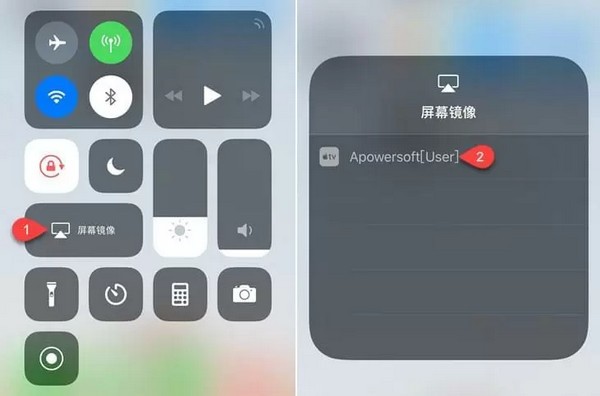
安卓手机
使用USB连接。
安卓手机开启USB调试模式。

用USB数据线连接安卓手机和电脑。如果查询调试模式窗口,选择“始终允许用这台计算机调试”,然后单击“确定”。等待几秒钟后,APP安装成功,但有些品牌的手机需要手动安装APP。

打开ProSoft屏幕。弹出窗口出现后,点击“立即开始”,安卓设备的屏幕将投射到电脑中。

使用WiFi连接。
将安卓手机和电脑连接到同一个WiFi。
在安卓手机中下载傲然屏。
打开应用程序后,单击投影图标扫描可用设备。选择名称以“Apowersoft”开头的计算机设备,然后单击“立即开始”。之后,手机的画面会投射到电脑上。
注意:你可以点击“不再显示”来记住你的选择,这样你就不用每次都点击了。
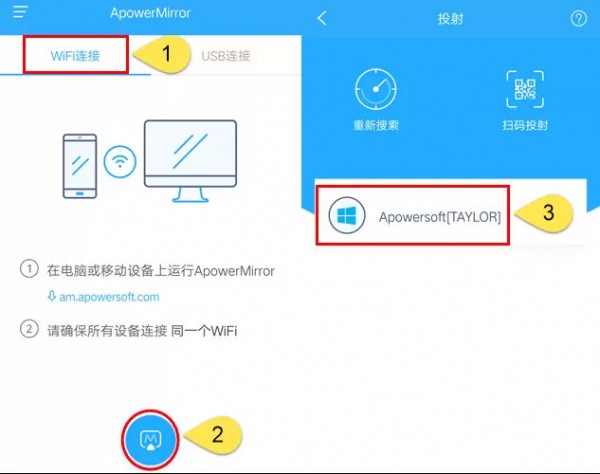



 VUP(虚拟偶像运营工具) V1.5.4 官方版
VUP(虚拟偶像运营工具) V1.5.4 官方版
 音视频剪辑大师 V2021 官方最新版
音视频剪辑大师 V2021 官方最新版
 抖音火山版直播伴侣 V1.4.5 官方最新版
抖音火山版直播伴侣 V1.4.5 官方最新版